Cara menonaktifkan Sinkronisasi Latar Belakang ke Server saat menggunakan Daya Baterai
Jika Anda menggunakan Microsoft Application Virtualization atau App-V dan ingin menonaktifkan sinkronisasi latar belakang(disable background synchronization) ke server saat komputer Anda menggunakan daya baterai, berikut adalah cara melakukannya. Menggunakan Editor Registri(Registry Editor) dan Editor Kebijakan Grup Lokal(Local Group Policy Editor) , Anda dapat memblokir Windows 11/10/Server agar tidak menyinkronkan data ke server saat menggunakan daya baterai.
Virtualisasi Aplikasi Microsoft(Microsoft Application Virtualization) memungkinkan Anda menginstal dan menggunakan aplikasi Win32 secara virtual di server terkelola. Saat Anda melakukannya, komputer Anda akan secara otomatis menyinkronkan ke server yang dipilih terlepas dari status daya. Jika Anda menggunakan komputer laptop dan ingin menghemat daya, Anda mungkin ingin menonaktifkan sinkronisasi latar belakang otomatis.
Cara menonaktifkan Sinkronisasi Latar Belakang(Background Sync) ke Server saat menggunakan Daya Baterai(Battery Power)
Untuk menonaktifkan sinkronisasi latar belakang ke server saat menggunakan daya baterai menggunakan Kebijakan Grup(Group Policy) , ikuti langkah-langkah berikut:
- Tekan Win+S dan cari gpedit.msc .
- Klik(Click) pada hasil pencarian individu.
- Buka PowerManagement di Computer Configuration .
- Klik dua kali pada Aktifkan sinkronisasi latar belakang ke server saat menggunakan pengaturan daya baterai .(Enable background sync to server when on battery power)
- Pilih opsi Dinonaktifkan (Disabled ) .
- Klik tombol OK .
Mari cari tahu lebih lanjut tentang langkah-langkah ini.
Untuk memulai, Anda perlu membuka Editor Kebijakan Grup Lokal(Local Group Policy Editor) . Untuk itu, Anda dapat menekan pintasan keyboard Win+STaskbar dengan cepat, ketik gpedit.msc , dan klik pada hasil pencarian individual.
Selanjutnya, navigasikan ke jalur berikut:
Computer Configuration > Administrative Templates > System > App-V > PowerManagement
Di sisi kanan, Anda dapat menemukan pengaturan yang disebut Aktifkan sinkronisasi latar belakang ke server saat menggunakan daya baterai(Enable background sync to server when on battery power) . Klik dua kali pada pengaturan ini dan pilih opsi Dinonaktifkan (Disabled ) .
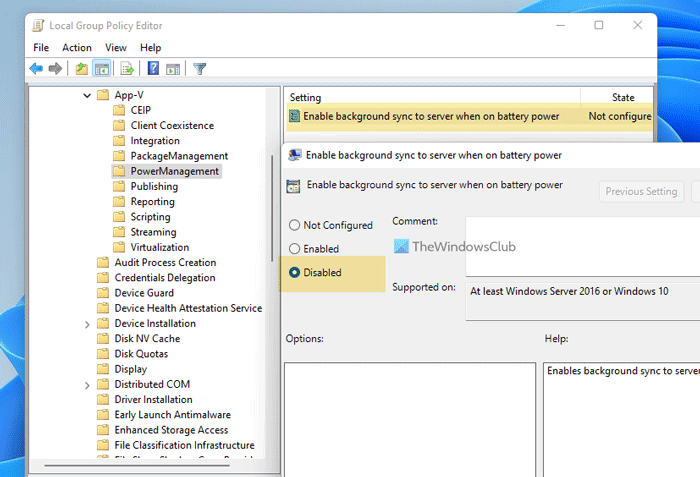
Klik tombol OK untuk menyimpan perubahan.
Setelah itu, komputer Anda tidak akan menyinkronkan data ke server di latar belakang saat menggunakan daya baterai. Jika Anda ingin mengaktifkan sinkronisasi ini, Anda harus memilih opsi Diaktifkan (Enabled ) .
Hal yang sama dapat dilakukan dengan menggunakan Registry Editor . Namun, jika Anda berencana untuk melakukannya, jangan lupa untuk membuat titik Pemulihan Sistem terlebih dahulu.
Cara mematikan sinkronisasi latar belakang ke server saat menggunakan daya baterai
Untuk mematikan sinkronisasi latar belakang ke server saat menggunakan daya baterai menggunakan Registry , ikuti langkah-langkah berikut:
- Cari regedit di kotak pencarian Taskbar.
- Klik(Click) pada hasil pencarian dan pilih opsi Ya (Yes ) .
- Navigasikan ke Microsoft di HKLM .
- Klik kanan pada Microsoft > New > Key .
- Beri nama AppV .
- Klik kanan pada AppV > New > Key .
- Beri nama Klien(Client) .
- Klik kanan pada Client > New > Key.Tetapkan namanya sebagai PowerManagement .
- Klik kanan pada PowerManagement > New > DWORD (32-bit) Value .
- Sebut saja SyncOnBatteriesEnabled.
- Hidupkan Kembali komputer Anda.
Pertama, cari regedit di kotak pencarian Taskbar , klik pada hasil pencarian individual, dan pilih opsi Yes di UAC prompt untuk membuka Registry Editor . Setelah itu, navigasikan ke jalur berikut:
HKEY_LOCAL_MACHINE\SOFTWARE\Policies\Microsoft
Di sini Anda perlu membuat sub-kunci. Untuk itu, klik kanan pada Microsoft , pilih New > Key , dan beri nama AppV . Kemudian, klik kanan pada AppV , pilih New > Key , dan atur namanya sebagai Client .
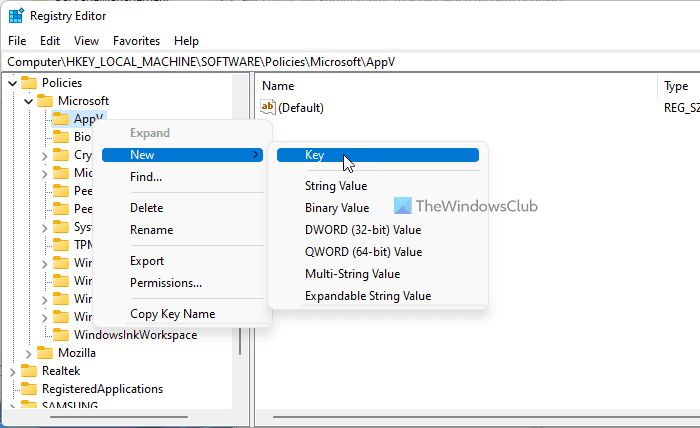
Setelah itu, Anda perlu membuat kunci lain. Anda dapat mengikuti langkah yang sama di bawah kunci Klien(Client) untuk menyelesaikannya. Kali ini, Anda perlu menetapkan nama sebagai PowerManagement .
Selanjutnya, klik kanan pada tombol PowerManagement , pilih New > DWORD (32-bit) Value , dan beri nama SyncOnBatteriesEnabled .
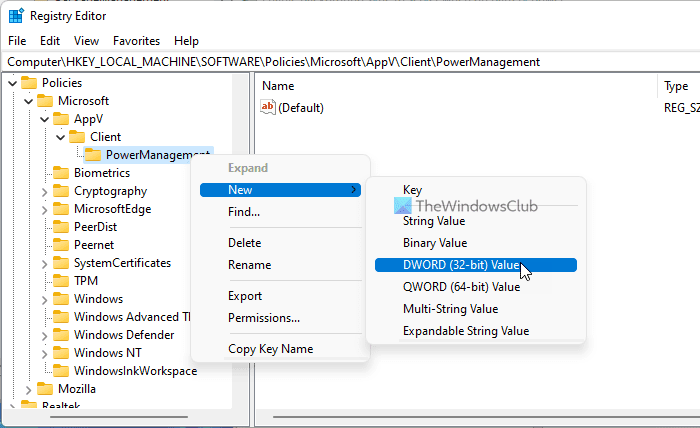
Secara default, ia datang dengan data nilai 0 , dan Anda harus tetap seperti itu untuk menghentikan sinkronisasi latar belakang otomatis ke server.
Terakhir, restart komputer Anda untuk mendapatkan perubahan.
Apakah melakukan sinkronisasi pada baterai yang terkuras?
Ya, seperti tugas atau proses lainnya, sinkronisasi latar belakang sangat menguras baterai. Baik itu penyimpanan cloud atau sinkronisasi App-V, Anda harus menonaktifkan sinkronisasi otomatis jika ingin mengurangi konsumsi baterai.
Apa yang terjadi jika saya menonaktifkan sinkronisasi latar belakang?
Jika Anda menonaktifkan sinkronisasi latar belakang, file Anda tidak akan diperbarui secara otomatis ke server terkait. Dalam hal ini, Anda mungkin kehilangan beberapa perubahan di server tempat aplikasi diinstal secara virtual. Namun, Anda bisa mendapatkan kembali semuanya setelah Anda menjalankan layanan secara manual.
Baca: (Read: )Cara Menyinkronkan Pengaturan di seluruh perangkat di Windows.
Related posts
Nonaktifkan Security Intelligence Updates saat berjalan pada Battery Power
Cara Menghemat Daya Baterai Saat Menjelajah Web Di Internet Explorer
Cara Menemukan Server NTP di Domain untuk Menyinkronkan Semua PC
Surface tidak menyala atau Battery tidak mengisi masalah
Cara Memperbaiki Masalah Battery drain di Windows 11/10
Use Vssadmin command-line untuk mengelola VSS di Windows 10
Windows Server 2022 Editions dibandingkan dan dibahas
Cara Menginstal Remote Server Administration Tools pada Windows 11/10
Microsoft Hyper-V Server gratis untuk evaluasi tanpa batas
Windows Insider Programs untuk Business and Server
Cara Membuat Chat Server pada Discord and Invite friends
RSAT Peralatan DNS server Hilang di Windows 10
VPNBook adalah VPN Server gratis dan A Web Proxy yang harus Anda gunakan
Windows Server terjebak di Applying Computer Settings screen
Cara Menambahkan atau Mengubah Time Server di Windows 10
Fix Server tidak ditemukan, Firefox tidak dapat menemukan server
Fix Windows Server Activation Error 0xc004f069
Cara mengkonfigurasi Global Proxy Server Settings di Windows 10
Fix Ca tidak mencapai VPN Server error pada PIA pada Windows 11
Cara Mengkalibrasi Baterai Ponsel Android untuk Pembacaan Daya yang Akurat
